Odkryj potencjał Google Search Console. Poradnik krok po kroku
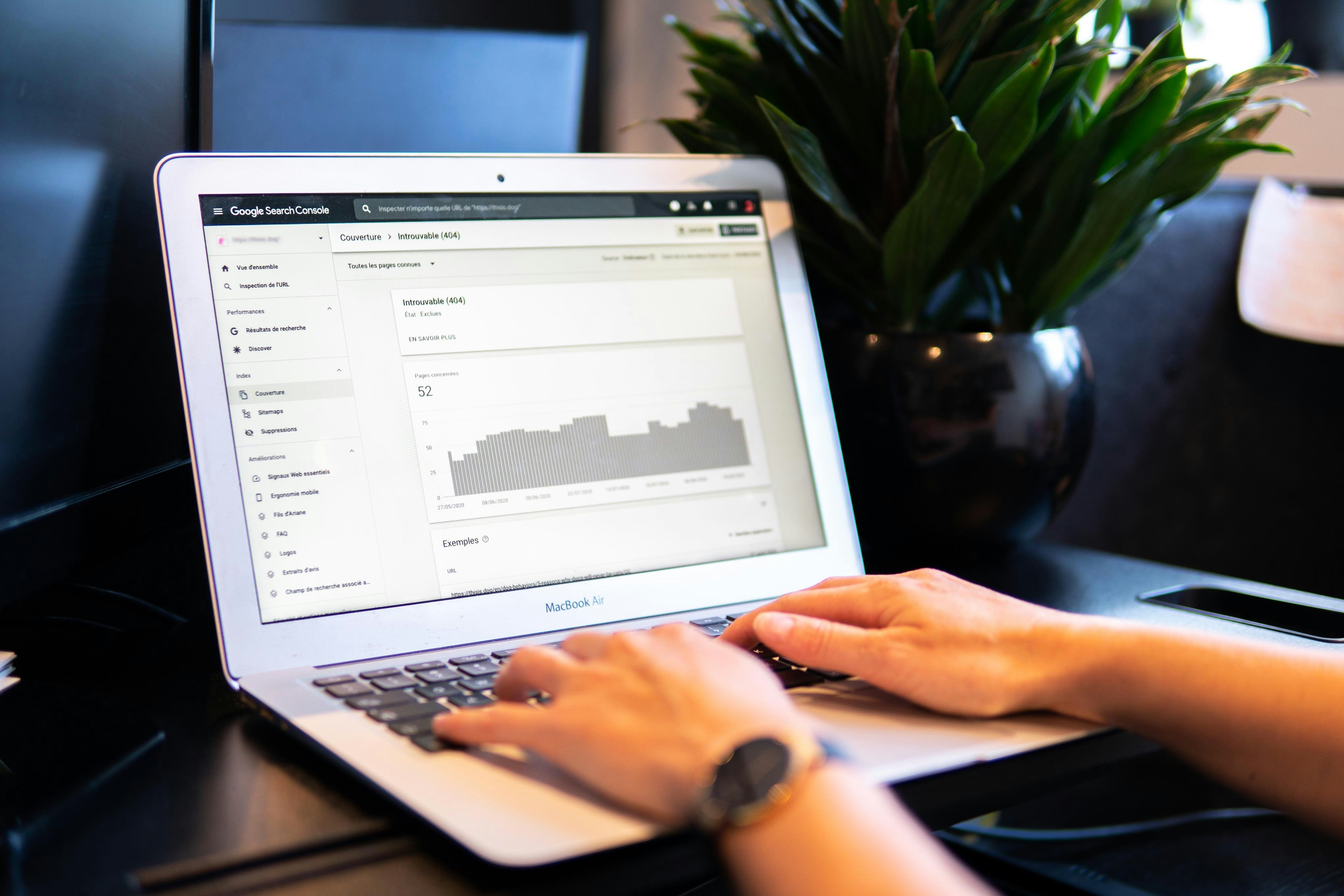
- Google Search Console – co to takiego?
- Dlaczego warto korzystać z Google Search Console?
- Jak dodać swoją stronę do Google Search Console?
- Wyjaśnienie terminologii i metryk w Google Search Console
- Podstawowe raporty Google Search Console
- Czy w Google Search Console można sprawdzić dane konkurencji?
- Jak połączyć Google Search Console z Google Analytics i innymi narzędziami do analizy strony?
- Dodatkowe materiały
Chcesz rozpocząć pozycjonowanie swojego serwisu w wyszukiwarce internetowej, ale jednocześnie nie chcesz wydawać znaczących środków finansowych na zakup narzędzi SEO? Z Google Search Console to proste! W naszym przewodniku poprowadzimy Cię krok po kroku przez jego funkcje, dzięki czemu szybko zwiększysz pozycje swojej strony w internecie. Zapraszamy do lektury!
Google Search Console – co to takiego?
Google Search Console (w skrócie GSC) jest niezwykle cenionym, bezpłatnym narzędziem, dzięki któremu (w łatwy sposób) można dbać o utrzymanie widoczności serwisu w sieci oraz identyfikować i eliminować związane z nim problemy techniczne.
Narzędzie to udostępnia użytkownikom raporty, za pomocą których da się: sprawdzać, czy Google może znaleźć i zindeksować cały serwis oraz pojedyncze podstrony;
- rozwiązywać problemy z indeksowaniem i wysyłać prośby o indeksowanie nowych oraz zaktualizowanych treści;
- wyświetlać dane o ruchu (ile razy Twoje strony pojawiają się w wynikach wyszukiwania, jak często użytkownicy klikają w te zapytania) w wyszukiwarce Google;
- ustawiać alerty związane z różnymi błędami w serwisie, na przykład o problemach z indeksowaniem;
- sprawdzać, gdzie znajdują się linki do Twojego serwisu.
Google Search Console zastąpiło w 2016 roku swojego poprzednika – Google Webmaster Tools. Gigant z Mountain View zdecydował się na tę modyfikację, chcąc poszerzyć grono użytkowników. Poprzednia wersja aplikacji (i jej nazwa) skierowana była do twórców stron internetowych – webmasterów i programistów. Obecnie jest to bardzo popularne narzędzie, wykorzystywane nie tylko przez osoby „techniczne”, ale także marketerów, przedsiębiorców czy właścicieli małych firm.
Dlaczego warto korzystać z Google Search Console?
Jest to jedno z najczęściej wykorzystywanych przez specjalistów SEO narzędzi. Dla wielu z nich jest pierwszym wyborem. Dzieje się tak, gdyż Google Search Console:
- jest bezpłatna;
- jest skuteczna i dokładna – dane pochodzą bezpośrednio z Twojej witryny i są przetwarzane przez Google, co zapewnia rzetelność informacji na temat stanu serwisu;
- jest kompleksowa – znajdziesz w niej mnóstwo opcji, z których możesz skorzystać w różnych celach, od wgrania mapy witryn po wdrażanie optymalizacji technicznych (widoczność na urządzeniach mobilnych, wykrywanie wadliwych linków czy poprawne wyświetlanie w wynikach rozszerzonych);
- przechowuje dane historyczne – możesz analizować dane z różnych okresów (maksymalnie z ostatnich 16 miesięcy), dzięki czemu sprawdzisz, czy wprowadzane zmiany dają oczekiwane efekty i ewentualnie zmieniać strategię.
Jak dodać swoją stronę do Google Search Console?
Dodawanie strony do Google Search Console jest niezwykle proste. Odnalezienie właściwej opcji może być jednak nieco utrudnione, gdyż w tym narzędziu strona funkcjonuje jako „usługa”.
Aby móc dodać nową usługę (czyli stronę), musisz najpierw udowodnić, że witryna lub jej część należy do Ciebie. Jeśli nie możesz potwierdzić własności strony, poproś innego jej właściciela, aby przyznał Ci dostęp.
Google Search Console obsługuje następujące typy usług:
| Usługa domeny | Usługa z prefiksem URL | |
|---|---|---|
| Opis | Usługa obejmuje wszystkie subdomeny (np. m, www i tym podobne) oraz kilka protokołów (np. HTTP, HTTPS czy FTP). | Usługa obejmuje tylko adresy URL z określonym prefiksem, w tym z protokołem (np. HTTP lub HTTPS). |
| Możliwości weryfikacji | Wyłącznie poprzez wpisy w rekordach DNS | Wiele możliwości |
| Przykład | twojafirma.pl | https://twojafirma.pl |
Co to oznacza w praktyce? Jeśli posiadasz oddzielną stronę mobilną (postawioną na przykład w domenie m.twojafirma.pl) albo nie wiesz , czy wszystkie Twoje podstrony są zabezpieczone protokołem HTTPS –wybierz usługę domeny. W przeciwnym wypadku – zdecyduj się na drugą opcję.
Jeśli ktoś nadał Ci uprawnienia do danej usługi (czyli strony) – wystarczy, że otworzysz GSC i wybierzesz usługę za pomocą selektora usług. W przeciwnym wypadku musisz taką usługę dodać samodzielnie. Jak to zrobić? Postępuj zgodnie z instrukcjami poniżej:
- Otwórz menu wyboru usługi na dowolnej stronie Google Search Console (lista rozwijana znajdująca się w lewym górnym rogu panelu).
- W menu kliknij „+ Dodaj usługę”.
- Wybierz typ usługi (usługa domeny lub usługa z prefiksem).
- Usługa domeny
- - Wskaż usługę domeny, która ma zbierać dane z tej domeny i wszystkich subdomen oraz protokołów (HTTP czy HTTPS).
- - Pamiętaj, że w tej opcji wymagane jest potwierdzenie własności za pomocą weryfikacji rekordu DNS, co może być utrudnione bez pomocy dewelopera.
- - Jeśli chcesz podzielić dane usługi domeny według subdomeny, ścieżki lub protokołu - dodaj filtr strony w raporcie skuteczności (więcej na ten temat: https://support.google.com/webmasters/answer/7576553#filteringdata) lub utwórz dodatkowe usługi z prefiksami URL na potrzeby segmentów usługi domeny.
- Usługa z prefiksem
- - Określ pełny prefiks adresu URL, w tym końcowy znak /. W usłudze uwzględniane są dowolne adresy URL zaczynające się od tego prefiksu.
- - Adres URL powinien zawierać informacje o protokole. Jeśli Twoja strona obsługuje różne protokoły (HTTP lub HTTPS) lub używasz kilku subdomen (na przykład m.twojafirma.pl, www.twojafirma.pl), wszystkie z nich musisz dodać jako osobną usługę.
- - Jeśli chcesz osobno śledzić dane z poszczególnych części Twojej strony (na przykład konkretną kategorię produktów lub bloga), możesz utworzyć w GSC po jednej usłudze dla każdej domeny lub ścieżki, którą chcesz monitorować, oraz usługę, która obejmie je wszystkie.
- Usługa domeny
- Wybierz metodę weryfikacji.
Na tym etapie, w zależności od wybranego typu usługi, pojawi się prośba o wybranie metody weryfikacji. Zaznacz odpowiednią opcję, a następnie wykonaj wymagane w danym przypadku czynności.
Możesz:
- zrobić to od razu – nie zamykaj wyskakującego okienka, tylko kliknij przycisk „Zweryfikuj”;
- zapisać ustawienia i wrócić do procesu weryfikacji po pewnym czasie — kliknij przycisk „Zweryfikuj później”, a następnie zamknij wyskakujące okienko i zweryfikuj stronę w dogodnym momencie (aby to zrobić, po wykonaniu wymaganych czynności weryfikacyjnych wybierz zapisaną i niezweryfikowaną usługę w menu wyboru usługi i kliknij „Zweryfikuj”).
W zależności od wybranego typu usługi możesz skorzystać z jednej lub wszystkich metod weryfikacji (w rozpisce pomijam sytuację, gdy Twoja strona została postawiona na witrynach Google lub Bloggerze):
kodu HTML na stronie głównej serwisu. Następnie upewnij się, że tag znajduje się na opublikowanej stronie i kliknij „Weryfikuj”. Kod weryfikacyjny powinien być podobny do przykładowego kodu:
| Metoda | Jak to działa | Poziom skomplikowania implementacji | Sposób implementacji |
|---|---|---|---|
| Tag HTML | Konieczne jest edytowanie kodu źródłowego HTML strony głównej witryny. | Niski | Skopiuj tag z kreatora weryfikacji do sekcji |
| Przesłanie pliku HTML | Musisz przesłać plik i opublikować go na stronie internetowej pod określonym adresem. | Niski | Pobierz udostępniony plik weryfikacyjny i umieść go w katalogu głównym serwisu, na przykład: https://twojafirma.pl/plik.txt, a następnie kliknij „Weryfikuj”. |
| Kod śledzenia Google Analytics | Implementacja jest prosta, jeśli masz już konto Google Analytics. Jeśli nie – musisz utworzyć konto Google Analytics i dodać kod śledzenia. | Średni | Jeśli masz już konto Google Analytics – na stronie szczegółów weryfikacji witryny wybierz opcję Google Analytics” i postępuj zgodnie z instrukcjami. Jeśli nie masz jeszcze konta – musisz je założyć. |
| Menedżer Tagów Google (GTM) | Podobnie jak przy Google Analytics, może być konieczne utworzenie konta Menedżera tagów. | Średni | Jeśli masz już konto Google Analytics — na stronie szczegółów weryfikacji witryny wybierz opcję „Menedżer tagów Google” i postępuj zgodnie z instrukcjami. Jeśli nie masz jeszcze konta — musisz je założyć. |
| Dostawca nazwy domeny | Jedyna opcja w przypadku weryfikacji usługi domeny. Sprowadza się do zmian w rekordach DNS Twojej domeny. | Wysoki | Z rozwijanej listy wybierz typ rekordu DNS (TXT lub CNAME), skopiuj kod wyświetlany na ekranie, a następnie zaloguj się do panelu administracyjnego dostawcy swojej domeny i dodaj nowy rekord, wklejając skopiowany kod w konfiguracji. Następnie kliknij przycisk „Weryfikuj”. |
Dane powinny zacząć się pojawiać po kilku dniach. Jeśli tak się nie stanie – możliwe, że wyszukiwarka Google nie znalazła tej usługi lub adres URL został podany błędnie, na przykład „http” zamiast „https”.
Weryfikacja jest ważna tak długo, jak GSC może potwierdzić obecność i prawidłowość tokena weryfikacyjnego. Google dokonuje takiego sprawdzenia okresowo. Jeśli okaże się, że Twój token jest nieważny lub niedostępny – otrzymasz powiadomienie. Rozwiąż ten problem – jeśli tego nie zrobisz, Google wygasi Twoje uprawnienia do danej usługi.
Usuniętą usługę możesz oczywiście dodać ponownie. Nie musisz jej nawet weryfikować, pod warunkiem że wciąż ma co najmniej jednego zweryfikowanego właściciela. Ponowne dodanie usługi przebiega tak samo jak w omówionych wyżej krokach 1 – 3. Po ich wykonaniu Google automatycznie zweryfikuje daną usługę.
Gdy wszyscy zweryfikowani właściciele utracą dostęp do usługi, żaden użytkownik nie będzie miał dostępu do GSC.
Wyjaśnienie terminologii i metryk w Google Search Console
Jak każde narzędzie SEO, Google Search Console korzysta z kilku metryk do mierzenia skuteczności działań marketingowych, takich jak CTR, średnia pozycja czy liczba kliknięć oraz wyświetleń w wynikach wyszukiwania. Co te pojęcia oznaczają w praktyce?
Liczba kliknięć i wyświetleń w wynikach wyszukiwania
Wyświetlenie to metryka mówiąca o tym, ile razy Twoja strona pojawiła się na stronie wyników wyszukiwania. Nie oznacza to jednak, że pojawiła się na ekranie użytkownika.
Przykładowo: Twoja firma zajmuje się sprzedażą gier planszowych. Po wpisaniu konkretnego tytułu gry przez użytkownika w wyszukiwarce Google Twoja strona produktowa pojawia się w pierwszych 10 wynikach wyszukiwania. Nie oznacza to jednak, że jest automatycznie widoczna na ekranie użytkownika – może się zdarzyć tak, że musi on przewinąć w dół stronę wyników wyszukiwania, aby zobaczyć Twoją stronę.
Jest to metryka o tyle ważna, że aby użytkownik mógł odwiedzić Twój serwis, musi najpierw zobaczyć link do niego. Pamiętaj jednak, aby dążyć nie tylko do zwiększania liczby wyświetleń, ale także do poprawy jakości treści. Zależy Ci w końcu na takich użytkownikach, którzy uznają Twoje treści za przydatne i pozostają w Twoim serwisie po kliknięciu w link. Dzięki nim budujesz lojalność i ruch w witrynie.
CTR i jego znaczenie
CTR (ang. Click-Through Rate), czyli współczynnik klikalności, to liczba kliknięć podzielona przez liczbę wyświetleń danej strony internetowej w wynikach wyszukiwania, wyrażona w procentach.
Wysoki CTR w wynikach wyszukiwania oznacza, że prowadzone działania SEO są skuteczne, przydatne i wartościowe. Z jednej strony zapewnia zwiększony ruch w serwisie lub na określonych jego podstronach, a z drugiej — wskazuje miejsca, które wymagają optymalizacji.
Choć wskaźnik CTR jest ważny, jednak nie zawsze powinien być głównym kryterium w analizie skuteczności działań marketingowych.
Średnia pozycja w wynikach wyszukiwania
Metryka pod tytułem „Pozycja” pomaga określić w przybliżeniu miejsce na stronie wyników wyszukiwania (w odniesieniu do innych linków), w którym znajduje się konkretny link. Pierwszy wynik wyszukiwania ma pozycję numer jeden, drugi – drugą i tak dalej.
Pozycje te czasem się zmieniają, gdyż Google dopasowuje wyniki wyszukiwania do osobistych preferencji użytkownika (oraz innych czynników, jak na przykład jego lokalizacja). Dlatego też w Search Console dane te są przedstawiane jako średnia pozycja, a więc średnia wartość pozycji w przypadku wszystkich wyświetleń.
Podstawowe raporty Google Search Console
Google udostępnia szereg darmowych raportów, które pomagają użytkownikom w analizie widoczności i stanu technicznego serwisu. Przyjrzyjmy się, jakie możliwości daje w tym obszarze Google Search Console.
Zgłaszanie mapy strony sitemap.xml i indeksowanie treści
Google „dowiaduje się” o nowych stronach w internecie za pomocą linków ze stron, które już odwiedził, oraz map witryn, zwanych sitemapami.
Sitemapa to po prostu plik XML, w którym właściciel serwisu wskazuje adresy jego podstron oraz dodatkowe informacje, takie jak na przykład data ich ostatniej modyfikacji.
Utworzenie mapy witryny jest szczególnie przydatne, gdy:
- witryna jest duża — zdarza się, że do niektórych stron nie prowadzą żadne linki wewnątrz serwisu;
- witryna jest nowa i prowadzi do niej niewiele linków z innych stron internetowych.
Zaleca się jednak, aby stworzenie sitemapy wykonywać dla każdego typu strony. Takie dodatkowe działanie nie zaszkodzi Twojemu serwisowi, a może jedynie pomóc. Zajmij się zatem tym tematem na samym początku swojej przygody z Google Search Console.
Mapę witryny możesz utworzyć na kilka sposobów, w zależności od wielkości serwisu i wykorzystywanej technologii:
- jeśli strona powstała w kreatorze stron CMS – wykorzystaj wbudowaną wtyczkę (XML Sitemap for Google w przypadku WordPress, JSitemap dla Joomli lub moduł Site map dla Drupala);
- jeśli Twoja strona jest niewielka – utwórz mapę w Notatniku lub innym edytorze tekstowym (możesz też skorzystać z narzędzi Microsoft i poradnika dostępnego na tej stronie);
- skorzystaj z generatora map witryn, na przykład XML-Sitemaps.com.
Umieść taki plik sitemapy w katalogu głównym serwisu, a następnie w sekcji „Mapy witryn” w Search Console wskaż robotom Google miejsce, w którym jest umieszczona. W tym celu podaj dokładny adres sitemapy na serwerze i kliknij „Prześlij”. Po przeprocesowaniu sitemapy przez mechanizmy wyszukiwarki dostaniesz komunikat o tym, czy działanie zostało zakończone powodzeniem, czy potrzebne będą poprawki.
Monitorowanie widoczności w wynikach wyszukiwania
Za pomocą Google Search Console sprawdzisz w łatwy sposób, jak Twój serwis radzi sobie w organicznych wynikach wyszukiwania.Wystarczy, że z menu po lewej stronie ekranu wybierzesz opcję „Wyniki wyszukiwania”.
Google Search Console gromadzi dane o skuteczności Twoich stron w Google. Okres, który możesz analizować to maksymalnie 16 miesięcy. Na wykresie liniowym zobaczysz dane z wybranego zakresu dotyczące podstawowych wskaźników wykorzystywanych przez Google Search Console, czyli liczby kliknięć i wyświetleń, średniego CTR i średniej pozycji Twoich stron w wynikach wyszukiwania.
Wszystkie dane możesz pobierać z narzędzia do wybranego przez siebie formatu:
- arkusz Google Sheets;
- plik XLS;
- plik CSV.
Możesz również porównywać ze sobą różne okresy działania Twojego serwisu, na przykład z czasu przed i po wprowadzeniu ważnych zmian w strukturze strony lub dodaniu pewnej liczby nowych stron. Wystarczy, że wybierzesz odpowiednie daty z menu znajdującego się nad wykresem.
Za pomocą wygodnych filtrów możesz poszerzyć swoją analizę, aby sprawdzić skuteczność pewnej grupy stron, a nie jedynie pojedynczych podstron, na przykład bloga firmowego lub konkretnej kategorii produktów. Dzięki temu możesz znaleźć strony i słowa kluczowe wymagające optymalizacji, na przykład sprzedażowe słowa kluczowe i strony znajdujące się na dalszych pozycjach pierwszej strony lub pierwszych miejscach drugiej strony wyników wyszukiwania.
Aby znaleźć takie strony – kliknij „+ Nowa” nad wykresem, następnie wybierz opcję „Filtry”, a z rozwijanej listy wybierz „URL-e zawierające”.
Jeśli interesuje Cię, jak radzi sobie konkretna podstrona Twojego serwisu – nic prostszego. Z rozwijanej listy wybierz opcję „Dokładny URL” i wpisz interesujący Cię adres podstrony.
Analiza słów kluczowych i zapytań użytkowników
Ten sam raport umożliwia Ci również analizę zapytań użytkowników, którzy trafiają do Twojego serwisu. W łatwy sposób sprawdzisz między innymi:
- jakie frazy wywołują kliknięcie i wyświetlenie podstron Twojego serwisu w wyszukiwarce Google;
- jakie strony są najczęściej wyświetlane i odwiedzane przez użytkowników największej wyszukiwarki internetowej świata;
- z jakich krajów pochodzą i z jakich urządzeń korzystają użytkownicy Twojego serwisu;
- jak wygląda ruch w Twoim serwisie w poszczególne dni.
Swoją analizę możesz poszerzyć również o dodatkowe metryki, takie jak CTR czy średnia pozycja.
Zwiększ CTR swoich podstron w wynikach wyszukiwania
Wybierając CTR, sprawdzisz, które podstrony generują dużo wyświetleń, ale mało kliknięć. Zastanów się, dlaczego użytkownicy mogą nie chcieć przechodzić do Twojej witryny.
Pamiętaj jednak, że nawet, gdy CTR wybranych stron lub fraz kluczowych jest niski - nie jesteś na straconej pozycji. Możesz ten wskaźnik poprawić na wiele sposobów:
| Działanie | Co możesz zrobić? |
|---|---|
| Zwiększ skuteczność meta title | Meta title to teksty widoczne jako nagłówki wyników wyszukiwania oraz tytuły stron na karcie przeglądarki. Badania wskazują, że bardziej skuteczne są teksty, w których umieszczono:
Jeśli prowadzisz sprzedaż, pamiętaj, aby pisać językiem korzyści. Nie bój się sprawdzać skuteczności tekstów o różnej wielkości liter (ale nie używaj samych wielkich liter!). Umieszczaj w tytule liczby, a nawet emoji. |
| Wymyśl chwytliwy meta description | Zachęć użytkownika ciekawym tekstem i przekonaj go, że warto kliknąć w Twój link. Możesz to na przykład zrobić, zapewniając go o eksperckości czy kompletności pokrycia tematu artykułu (jeśli są to treści blogowe) lub oferując mu rabat czy inną korzyść (jeśli są to treści sprzedażowe). |
| Nie używaj clickbaitowych treści | Clickbait to nie jest dobry pomysł na budowanie zaufania użytkowników. Nacechowane emocjami nagłówki być może pomogą Ci zwiększyć CTR, ale jednocześnie sprawią, że użytkownik po przejściu na Twoją stronę przekona się, że został oszukany i natychmiast ją opuści. Co gorsza, może już nigdy nie wrócić do Twojego serwisu. Pamiętaj też, że takie tytuły nie są mile widziane przez roboty indeksujące Google. |
Dodatkowo staraj się budować świadomość Twojej marki w mediach społecznościowych. Nawet, gdy Twoje strony nie znajdują się na najwyższych stronach wyników wyszukiwania, ale użytkownicy znajdą Twój brand – zwiększa to szansę na ich przejście do Twojego serwisu.
Sprawdź pozycje swoich stron w wynikach wyszukiwania
Informacje o średniej pozycji w wynikach wyszukiwania pozwolą Ci sprawdzić, które strony znajdują się na niskich pozycjach i warto je zoptymalizować, a które aktualnie generują dobre wyniki.
Sprawdź świadomość marki wśród potencjalnych klientów
Za pomocą raportów GSC zweryfikujesz, czy użytkownicy pojawiający się na Twojej stronie wyszukiwali frazy związane z Twoim brandem. Zastosuj filtr zapytań (znajdujący się po prawej stronie tabeli) „Zapytania zawierające” lub „Zapytania niezawierające” i dodaj nazwę swojej domeny lub firmy. Jeśli ruch generują frazy brandowe – świadomość marki wśród potencjalnych klientów jest duża. W przeciwnym wypadku – rozważ inwestycję w pozycjonowanie serwisu na frazy brandowe (jeśli uważasz, że jest to dla Ciebie korzystne na tym etapie rozwoju firmy i serwisu).
W raportach z sekcji „Skuteczność” w Google Search Console sprawdzisz również, które słowa kluczowe i strony generują najwięcej wyświetleń i przyczyniają się do budowania ruchu w Twoim serwisie. W tym celu przefiltruj i posortuj (klikając na nagłówek odpowiedniej kolumny) dane o zapytaniach użytkownika tak, aby zobaczyć te, które mają najwięcej kliknięć, wyświetleń i najwyższy CTR. Na ich podstawie możesz zaplanować optymalizację tych słów kluczowych, które nie generują spodziewanych efektów. Jeśli chcesz śledzić je także w dłuższej perspektywie, posortuj dane według daty.
Wykryj kanibalizację treści w serwisie
Stosując filtr zapytania i strony w Google Search Console, możesz sprawdzić także, które podstrony Twojego serwisu konkurują ze sobą o pozycję w organicznych wynikach wyszukiwania. Jest to o tyle niekorzystne, że jeśli kilka stron tego samego serwisu „walczy” o jak najlepszy wynik w wynikach Google, to żadna z nich nie wykorzystuje w pełni swojego potencjału organicznego. Zastanów się wtedy nad wprowadzeniem zmian. Jeśli są to podobne produkty to może warto ujednolicić strony produktowe, a użytkownikom dać możliwość wybrania wariantu (na przykład kolorystycznego) tego produktu? A jeśli są to artykuły blogowe na zbliżone tematy, to może warto je ze sobą połączyć i stworzyć jeden, kompleksowy poradnik?
Odpowiedni filtr zastosujesz w następujący sposób:
- W raporcie „Wyniki wyszukiwania” utwórz nowy filtr, wybierając „Zapytanie” i wprowadź słowo kluczowe.
- Ponownie kliknij znak plusa, wybierz „Strona” i wklej adres URL, które chcesz przeanalizować.
W ten sposób sprawdzisz, które artykuły radzą sobie lepiej i należy je dalej optymalizować, a które z nich lepiej optymalizować na inne słowa kluczowe.
Rozwiązywanie problemów z indeksacją
Google Search Console udostępnia również wiele użytecznych danych dotyczących stanu indeksowania Twojej strony internetowej i jej poszczególnych podstron. W sekcji „Indeksowanie” przejdź do zakładki „Strony”. Na samej górze raportu zobaczysz wykres, dzięki któremu dowiesz się, jak wiele podstron Twojego serwisu zostało już zaindeksowanych przez Google, a ile nie.
Jeśli niektóre ze stron pozostają niezaindeksowane, uważnie przyjrzyj się tabeli znajdującej się pod wykresem. Google podaje w niej szczegółowe informacje na temat przyczyn błędów indeksowania pojawiających się w serwisie.
Może się okazać na przykład, że strony, które odkrył Google:
- zawierają przekierowanie;
- już nie istnieją;
- zostały uznane za duplikaty innych stron serwisu;
- zostały zeskanowane przez Google, ale jeszcze niezindeksowane.
Przyczyny takiego stanu rzeczy mogą być różne. Przyjrzyj się każdej osobno, klikając w konkretną przyczynę błędu na liście. Staraj się znaleźć pewne prawidłowości i części wspólne wyświetlonych w raporcie stron. Jeśli po szczegółowej analizie nadal masz wątpliwości co do poszczególnych podstron, możesz w polu wyszukiwarki na górze panelu wpisać konkretny adres, aby dokładniej go przeanalizować.

Naciśnij „Enter”. Google pobierze informacje z indeksu i wyświetli konkretne informacje o stronie: czy znajduje się w indeksie Google, czy znajdują się na niej jakieś błędy, na przykład czy wyświetlana strona działa na protokole HTTP, a nie HTTPS. Dodatkowo, rozwijając zakładkę „Indeksowanie stron”, dowiesz się między innymi:
- czy konkretna strona znajduje się w mapie witryny;
- na jakiej stronie Google znalazł link do tej strony;
- czy strona jest przeznaczona do indeksowania (nie została na przykład zablokowana przez robots.txt);
- kiedy Google ostatnio odwiedził daną stronę.
Więcej szczegółowych informacji o przyczynach błędów pojawiających się w raporcie Indeksowanie znajdziesz pod tym linkiem: https://support.google.com/webmasters/answer/7440203?hl=pl.
Analiza wydajności strony i jej działania na stronach mobilnych
Kolejnym raportem, który Google wprowadził do Search Console stosunkowo niedawno, są raporty o jakości strony. Systemy rankingowe Google najbardziej cenią jakościowe treści, zapewniające jak najwyższy komfort użytkownika w kontakcie z nimi. Szczególny nacisk Google kładzie na takie aspekty jak:
- bezpieczeństwo w sieci – strony powinny być zaopatrzone w protokół HTTPS;
- szybkość ładowania strony.
Upewnij się, że wszystkie podstrony Twojego serwisu mają bezpieczny protokół HTTPS. Sprawdź, które strony ładują się wolno, a które wymagają wyłącznie delikatnych szlifów. Jest to szczególnie ważne pod kątem urządzeń mobilnych. Jeśli na stronie pojawiają się błędy, sprawdź sposób, w jaki ładuje się Twoja strona:
- jak szybko główne informacje na stronie wyświetlają się użytkownikowi;
- czy poszczególne elementy strony nie przesuwają się nienaturalnie na ekranie w trakcie ładowania strony;
- po jakim czasie użytkownik może wykonać pierwsze działanie na stronie, na przykład kliknąć w któryś z linków;
- czy na stronie znajduje się wiele reklam odciągających uwagę od głównej zawartości strony albo utrudniających konsumpcję treści.
Szczegółowe informacje znajdziesz w raporcie „Podstawowe wskaźniki internetowe”, który podzielony jest na dwie części. Pierwsza dotyczy urządzeń mobilnych, a druga — komputerów. Dowiesz się z niego, ile linków wymaga natychmiastowej poprawy, ile optymalizacji, a ile działa bardzo dobrze.
Możesz też prześledzić bardziej szczegółowe informacje, przechodząc do konkretnego raportu.
Analiza profilu linkowego strony
Raport „Linki” znajdujący się w sekcji „Starsze narzędzia i raporty” ułatwi Ci analizę profilu linkowego serwisu. Pokaże Ci, ile linków prowadzi do konkretnych podstron.
Z jednej strony dowiesz się, które strony internetowe zawierają linki do Twoich treści. Niektóre linki są bardziej wartościowe dla Twojego serwisu, bo pochodzą z popularnych serwisów odwiedzanych przez szerokie grono odbiorców. Może się jednak zdarzyć, że część linków znajduje się na nieznanych serwisach lub wśród treści, które nie do końca odpowiadają profilowi Twojego biznesu. Postaraj się odnaleźć takie serwisy i poprosić o usunięcie linku (bo na przykład odniesienie do Twojego serwisu pojawia się w negatywnym kontekście albo zostało umieszczone na farmie linków). Czasem konieczne może się jednak okazać wskazanie Google, że dany link został dodany bez Twojej wiedzy. Zrobisz to w raporcie „Usunięcia”, znajdującym się w sekcji „Indeksowanie”.
Raport ten możesz też wykorzystać do analizy struktury serwisu i optymalizacji linkowania wewnętrznego. W łatwy sposób sprawdzisz, czy w witrynie znajdują się podstrony z małą liczbą linków wewnętrznych. Weź pod uwagę wartość treściową i biznesową, jaką ze sobą niosą.
W raporcie „Linki” przejdź do sekcji „Strony z największą liczbą linków wewnętrznych”. Ustaw wartość filtra na „Mniejsze niż 1”. W ten sposób otrzymasz listę podstron, do których nie prowadzą żadne linki wewnętrzne. Zastanów się, jak powiązać te podstrony z innymi elementami Twojego serwisu.
Przeanalizuj także adresy URL, które mają niewiele linków wewnętrznych, na przykład przefiltruj dane, ustawiając filtr na poziomie „Mniej niż 4”. Dzięki temu sprawdzisz, które miejsca Twojego serwisu potrzebują optymalizacji pod kątem linkowania.
Zarządzanie użytkownikami w Google Search Console
Jako administrator konta w Google Search Console możesz dodawać i odbierać uprawnienia nowych i obecnym użytkownikom tego narzędzia. Mogą to być Twoi pracownicy lub na przykład pracownicy wynajętej przez Ciebie agencji marketingowej.
Do wyboru są 3 poziomy uprawnień:
- właściciel – ma pełną kontrolę nad usługami (zweryfikowany właściciel to osoba, która potwierdziła własność usługi za pomocą tokena, a właściciel wyznaczony to taki, któremu dodano uprawnienia przez właściciela zweryfikowanego);
- użytkownik z pełnym dostępem – ma wszystkie uprawnienia właściciela oprócz zarządzania użytkownikami;
- użytkownik z ograniczonym dostępem – może przeglądać większość danych.
Czy w Google Search Console można sprawdzić dane konkurencji?
Niestety, w GSC nie sprawdzisz danych o Twojej konkurencji. Możesz jedynie monitorować wydajność własnego serwisu. Do analizy innych stron internetowych będziesz potrzebować kolejnych narzędzi, spośród których najpopularniejsze to Ahrefs, Senuto czy Semstorm. Możesz oczywiście skorzystać z darmowych opcji oferowanych przez pierwszą z wymienionych organizacji: https://ahrefs.com/free-seo-tools.
Jak połączyć Google Search Console z Google Analytics i innymi narzędziami do analizy strony?
Z usługą w Search Console możesz powiązać między innymi konto w Google Analytics, Google Ads czy Google Merchant Center, ale najczęściej wykorzystywanym typem połączenia jest pierwsze z nich. Pozwala to przeglądać dane o zapytaniach użytkownika, stronach docelowych i innych jego cechach (jak między innymi kraj czy urządzenie, z którego korzysta, wchodząc na Twoją stronę internetową) z Search Console bezpośrednio w panelu Google Analytics.
Wykonanie takiego połączenia jest proste:
- Przejdź do konta Google Analytics, z którym chcesz połączyć Google Search Console.
- W zakładce „Administracja” w lewym dolnym rogu strony znajdź listę usług, które możesz połączyć z danym strumieniem danych GA4. Lista ta znajduje się w sekcji „Ustawienia usługi” i podsekcji „Połączenia usług”.
- Wybierz opcję „Połączenia z Search Console”.
- Kliknij przycisk „Połącz”, a następnie wykonaj kolejne kroki podpowiadane przez Konfiguratora połączenia: Wybierz usługę Search Console oraz strumień danych GA4, a następnie sprawdź poprawność połączenia i zapisz ustawienia.
Jeśli działanie się powiodło – zobaczysz w GA4 odpowiedni komunikat. Pamiętaj jednak, że dane z GSC zaczną napływać do Google Analytics z opóźnieniem.
Dodatkowe materiały
Jeśli artykuł wywołał w Tobie głód wiedzy i chcesz więcej, koniecznie odwiedź następujące strony:
| Tematyka | Link |
|---|---|
| Mapa witryny sitemap.xml | https://developers.google.com/search/docs/crawling-indexing/sitemaps/overview?hl=pl |
| Tworzenie mapy sitemap.xml w Microsoft Access i Microsoft Excel | https://support.microsoft.com/pl-pl/office/mapowanie-element%C3%B3w-xml-na-kom%C3%B3rki-w-mapie-xml-ddb23edf-f5c5-4fbf-b736-b3bf977a0c53 |
| Informacje o raporcie „Indeksowanie stron” | https://support.google.com/webmasters/answer/7440203?hl=pl#zippy=%2Cprzewodnik-dla-os%C3%B3b-kt%C3%B3re-nie-s%C4%85-ekspertami |
| Zarządzanie użytkownikami w GSC | https://support.google.com/webmasters/answer/7687615?hl=pl |
Polecamy
- Optymalizacja stron pod SEO – co musisz wiedzieć?czas czytania6minuty06.12.2022Optymalizacja stron pod kątem SEO wymaga fachowej wiedzy i doświadczenia. Samodzielnie możesz jednak podjąć pewne działania, które pozwolą Ci dotrzeć do nowych użytkowników.
- SEO: 10 rzeczy, o których musisz wiedzieć, przystępując do pozycjonowania swojego serwisu – przewodnik dla biznesuczas czytania15minuty03.07.2023Poznaj zarówno praktyczne aspekty związane z pozycjonowaniem stron, jak i te stricte biznesowe. Dzięki nim łatwiej będzie Ci zdecydować, czy inwestować w SEO i jak się za to zabrać.
- Black Hat SEO, czyli czego unikać podczas optymalizacji pod SEO?czas czytania6minuty06.03.2024Zanurz się w świat Black Hat SEO: poznaj metody, które mogą zaszkodzić Twojej stronie i naucz się, jak ich unikać. Przeczytaj teraz!
- Jak zainstalować Google Analytics na stronie internetowej?czas czytania7minuty14.12.2022Jeżeli prowadzisz własny serwis internetowy, możesz pozyskiwać dane oraz analizować je w bardzo prosty i darmowy sposób. Wystarczy, że skorzystasz z Google Analytics, którego znajomość jest dziś niezbędna
- Skuteczne mierzenie źródła ruchu w Google Analyticsczas czytania6minuty03.01.2024Źródło ruchu to jedna z kluczowych danych raportowanych w Google Analytics. Aleksandra Görlich z data.rocks wyjaśnia, dlaczego warto monitorować źródło pozyskania ruchu oraz jak to właściwie robić.
- Jak często zaglądać do GA4? Trzy „to zależy”czas czytania9minuty19.03.2024Zastanawiasz się, jak często sprawdzać Google Analytics, żeby niczego nie zaniedbać, ale i nie zwariować? Przekonaj się, co na ten temat mówi ekspert!
